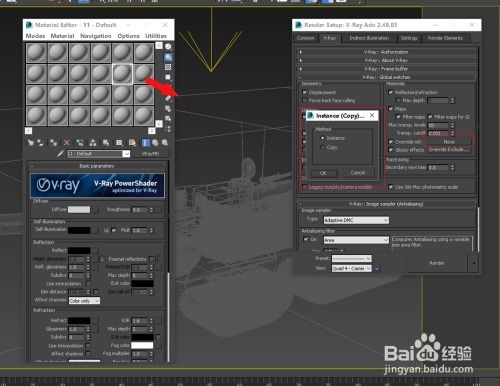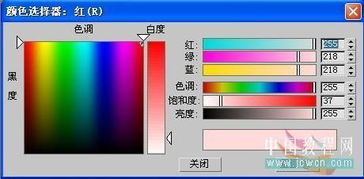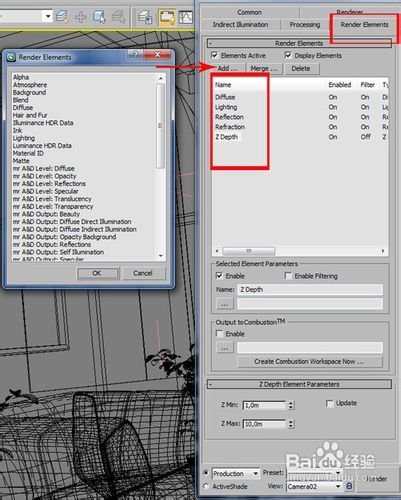掌握3Dmax技巧:打造逼真室内渲染图的分步指南
如何利用3Dmax制作室内渲染图步骤

在制作室内渲染图时,3Dmax是一个非常强大的工具。从建模到渲染再到后期处理,3Dmax提供了一系列丰富的功能来帮助设计师实现他们的创意。以下是一个详细的步骤指南,帮助你全面了解如何利用3Dmax制作室内渲染图。

一、准备工作
在开始建模之前,你需要确保你的3Dmax已经安装了V-Ray渲染器,因为V-Ray能够提供高质量的渲染效果。

1. 启动3Dmax:打开3Dmax软件,进入工作界面。

2. 设置Gamma和LUT:为了获得更准确的颜色显示效果,你需要在“首选项”中的“Gamma和LUT”设置里,单击“启用”,并将所有内容设置为2.2。
二、建模过程
建模是制作室内渲染图的第一步,你需要根据你的设计需求来创建房间的各个部分。
1. 创建墙壁和天花板:
使用线条工具绘制墙壁的轮廓,然后使用“挤出”命令将其转换为三维模型。
同样地,绘制天花板的轮廓并进行挤出操作。
如果需要,可以在天花板上添加一些间隙以放置灯带。
2. 添加家具和装饰品:
从模型库中导入或创建你需要的家具和装饰品,如沙发、椅子、床、桌子等。
对于木材地板,可以使用木地板插件,然后将其转换为可编辑对象,根据需要调整木板的排列和高度。
3. 优化模型:
关闭或隐藏一些在最终渲染图中看不到的部分,以减少渲染时间。
对于远处的场景,可以使用远景贴图或低精度模型,以减少场景负荷。
三、相机设置
相机设置决定了最终渲染图的视角和构图。
1. 创建相机:在场景中创建一个目标相机,并将其放置在你希望的位置。
2. 调整相机参数:
焦距:设置为20左右,以获得较为宽广的视角。
白平衡:设置为中性,以保持色彩的真实性。
快门速度:设置为15,以控制曝光时间。
曝光、晕光和景深:开启这些选项以获得更真实的渲染效果。
四、灯光设置
灯光是室内渲染图中非常重要的一部分,它能够决定场景的明暗和氛围。
1. 使用V-Ray灯光:
添加两个V-Ray平面光作为主光源,一个作为天窗入口的光源,另一个作为室内的主要照明。
添加一个V-Ray太阳,以模拟自然光的照射效果。
2. 调整灯光参数:
根据需要调整灯光的强度、颜色和阴影质量。
使用“灯光缓存”和“全局光照”来模拟更真实的照明效果。
五、材质设置
材质决定了物体的外观和质感,是制作高质量渲染图的关键。
1. 应用基本材质:
使用V-Ray标准材质来设置墙壁、地板和家具的材质。
在材质编辑器中,设置漫反射、反射和高光等参数。
2. 调整材质细节:
对于木材地板,可以在漫反射部分放置一张木材贴图,并在反射和凹凸部分添加同一张去色的木纹贴图。
对于织物材质,如沙发和椅子的扶手,可以使用程序贴图来模拟纹理,并在凹凸部分添加一张布的黑白贴图。
3. 优化材质:
使用低分辨率的纹理贴图来减少渲染时间,对于远处的物体可以使用1k到2k分辨率的纹理,而近处的物体则可以使用4k分辨率的纹理。
六、渲染设置
渲染设置决定了最终渲染图的质量和速度。
1. 选择渲染器:
将V-Ray设置为当前渲染器。
2. 设置图像采样器:
在渲染设置中,将图像采样器设置为“Bucket”,这是最终渲染的首选采样器类型,因为它比渐进式快一点,并且可以与多种辅助技术一起更全面地工作。
3. 调整噪声阈值:
将噪声阈值设置为一个较高的值(如0.1),以节省渲染时间。
在测试渲染后,逐渐降低噪声阈值(如0.05、0.01、0.005),以获得更清晰的图像。
4. 设置全局光照参数:
在GI选项卡中,调整Light Cache的设置,如Subdivs(细分数)和Retrace(回溯)参数。
增加Light Cache Subdivs可以确保对Light Cache进行良好采样,并在整个帧中保持稳定。
较高的Retrace值会使V-Ray在图像的最终渲染中跟踪更多的光线,以防止“斑点化”。
七、测试渲染和最终渲染
在进行最终渲染之前,你需要进行多次测试渲染来调整各项参数。
1. 测试渲染:
使用较低的分辨率(如640x480)进行快速渲染预览。
根据预览结果调整灯光、材质和渲染设置。
2. 最终渲染:
当所有参数都调整好后,将分辨率设置为最终需要的分辨率(如1280x720或更高)。
开始最终渲染,并等待渲染完成。
八、后期制作
渲染完成后,你还需要使用图像处理软件进行后期制作来进一步提升图像质量。
1. 调整颜色和对比度:
使用Photoshop或其他图像处理软件打开渲染图。
调整图像的亮度和对比度,以获得更自然的色彩效果。
2. 添加细节和特效:
使用画笔工具或滤镜添加阴影、高光和纹理细节。
添加镜头耀斑和漫反射滤光器来模拟真实的光照效果。
3. 输出图像:
将调整好的图像保存为所需的格式(如JPEG、PNG等)。
通过以上步骤,你可以利用3Dmax制作出高质量的室内渲染图。当然,制作渲染图是一个不断学习和实践的过程,你需要不断尝试新的技巧和方法来提升自己的技能。希望这篇指南能够帮助你更好地掌握3Dmax制作室内渲染图的技巧。
-
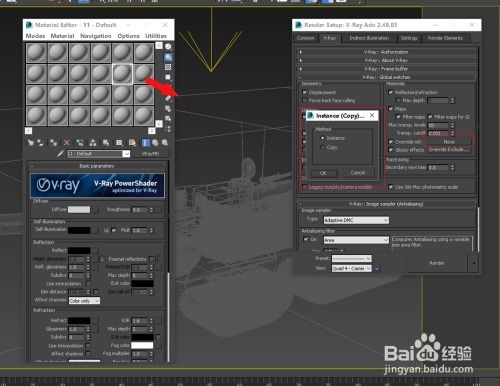 掌握3dmax高效渲染技巧,打造逼真视觉效果新闻资讯04-01
掌握3dmax高效渲染技巧,打造逼真视觉效果新闻资讯04-01 -
 掌握3ds Max塌陷技巧:一键优化模型与提升渲染效率新闻资讯01-22
掌握3ds Max塌陷技巧:一键优化模型与提升渲染效率新闻资讯01-22 -
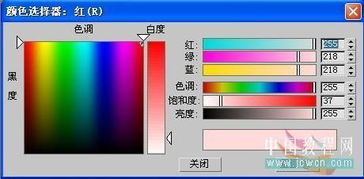 V-Ray渲染技术:打造逼真玻璃与瓷器材质效果新闻资讯02-06
V-Ray渲染技术:打造逼真玻璃与瓷器材质效果新闻资讯02-06 -
 精通3D建模!全面掌握3dmax教程新闻资讯12-05
精通3D建模!全面掌握3dmax教程新闻资讯12-05 -
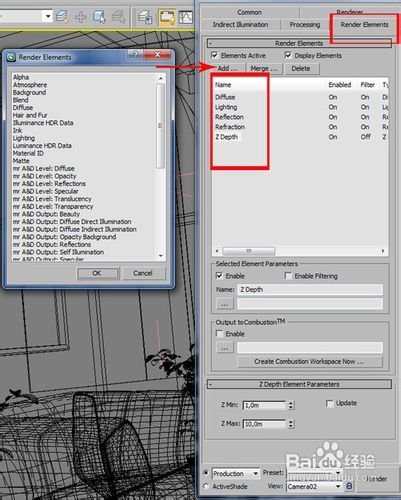 探索3dmax Mental Ray的无限应用:解锁三维设计的多样魅力新闻资讯01-26
探索3dmax Mental Ray的无限应用:解锁三维设计的多样魅力新闻资讯01-26 -
 3dmax中如何设置玻璃材质?新闻资讯12-13
3dmax中如何设置玻璃材质?新闻资讯12-13